Що робити, якщо замість тексту ієрогліфи (Word, браузері або текстовому документі)
 Доброго дня.
Доброго дня.
Напевно, кожен користувач ПК стикався з подібною проблемою: відкриваєш інтернет-сторінку або документ Microsoft Word - а замість тексту бачиш ієрогліфи (різні "крякозабры", незнайомі букви, цифри і т. д. (як на картинці зліва...)).
Добре, якщо вам цей документ (з ієрогліфами) не особливо важливий, а якщо потрібно обов'язково прочитати?! Досить часто подібні питання і прохання допомогти з відкриттям подібних текстів задають і мені. У цій невеликій статті я хочу розглянути найпопулярніші причини появи ієрогліфів (зрозуміло, і усунути їх).
Ієрогліфи в текстові файли (.txt)
Найпопулярніша проблема. Справа в тому, що текстовий файл (зазвичай у форматі txt, але так само ними є формати: php, css, info тощо) може бути збережений в різних кодуваннях.
Кодування - це набір символів, необхідний для того, щоб повністю забезпечити написання тексту на певному алфавіті (в тому числі цифри і спеціальні знаки). Більш докладно про це тут: https://ru.wikipedia.org/wiki/Набор_символов
Найчастіше відбувається одна річ: документ відкривається просто не в тій кодування із-за чого відбувається плутанина, і замість коду одних символів, будуть викликані інші. На екрані з'являються різні незрозумілі символи (див. рис. 1)...

Рис. 1. Блокнот - проблема з кодуванням
Як з цим боротися?
На мій погляд кращий варіант - це встановити блокнот просунутий, наприклад Notepad або Bred 3. Розглянемо більш детально кожну з них.
Notepad
Офіційний сайт: https://notepad-plus-plus.org/
Один з кращих блокнотів як для початківців користувачів, так і для професіоналів. Плюси: безкоштовна програма, підтримує російську мову, працює дуже швидко, підсвічування коду, відкриття всіх поширених форматів файлів, величезна кількість опцій дозволяють підлаштувати її під себе.
У плані кодувань тут взагалі повний порядок: є окремий розділ "Кодування" (див. рис. 2). Просто спробуйте змінити ANSI, UTF-8 (наприклад).

Рис. 2. Зміна кодування в Notepad
Після зміни кодування мій текстовий документ став нормальним і читаним - ієрогліфи пропали (див. рис. 3)!
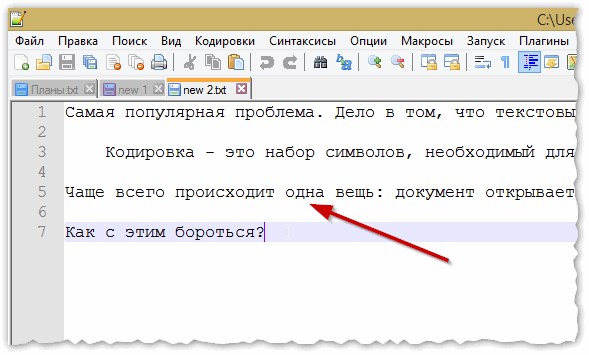
Рис. 3. Текст читається... Notepad
Bred 3
Офіційний сайт: http://www.astonshell.ru/freeware/bred3/
Ще одна чудова програма, покликана повністю замінити стандартний блокнот Windows. Вона так само легко працює з великою кількістю кодувань, легко змінює їх, підтримує величезне число форматів файлів, що підтримує нові ОС Windows (8, 10).
До речі, Bred 3 дуже допомагає при роботі зі "старими" файлами, збережені в форматах MS DOS. Коли інші програми показують тільки ієрогліфи - Bred 3 легко їх відкриває і дозволяє спокійно працювати з ними (див. рис. 4).

Рис. 4. BRED3.0.3 U
Якщо замість тексту ієрогліфи в Microsoft Word
Найперше, на що треба звернути увагу - це на формат файлу. Справа в тому, що починаючи з Word 2007 з'явився новий формат - "docx" (раніше був просто "doc"). Зазвичай, у "старому" Word можна відкрити нові формати файлів, але іноді трапляється так, що ці "нові" файли відкриваються в старій програмі.
Просто відкрийте властивості файлу, а потім подивіться вкладку "Докладно" (як на рис. 5). Так ви дізнаєтеся формат файлу (на рис. 5 - формат файлу txt").
Якщо формат файлу docx - а у вас старий Word (не нижче версії 2007) - то просто оновіть Word 2007 або вище (2010, 2013, 2016).

Рис. 5. Властивості файлу
Далі при відкритті файлу зверніть увагу (за замовчуванням ця опція завжди включена, якщо у вас, звичайно, не "не зрозумій яка збірка") - Word вас перепитає: в якому кодуванні відкрити файл (це повідомлення з'являється при будь-якому "натяк" на проблеми при відкритті файлу, див. рис. 5).

Рис. 6. Word - перетворення файлу
Найчастіше Word визначає сам автоматично потрібне кодування, але не завжди текст виходить читаним. Вам потрібно встановити повзунок на потрібну кодування, коли текст стане читаним. Іноді, доводиться буквально вгадувати, як був збережений файл, щоб його прочитати.

Рис. 7. Word - файл в нормі (кодування обрана вірно)!
Зміна кодування в браузері
Коли браузер помилково визначає кодування інтернет-сторінки ви побачите точно такі ж ієрогліфи (див. рис 8).

Рис. 8. браузер невірно визначив кодування
Щоб виправити відображення сайту: змініть кодування. Робиться це в настройках браузера:
PS
Таким чином в цій статті були розібрані найчастіші випадки появи ієрогліфів, пов'язаних з неправильно визначеної кодуванням. За допомогою вище наведених способів - можна вирішити всі основні проблеми з невірною кодуванням.
Буду вдячний за доповнення по темі. Good Luck ![]()